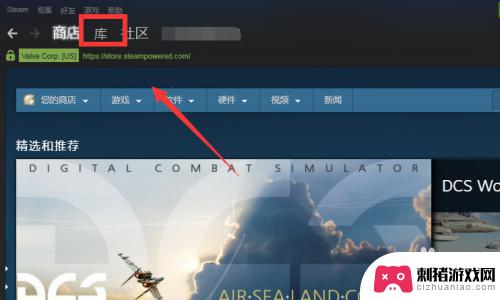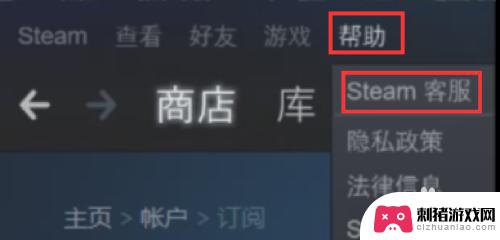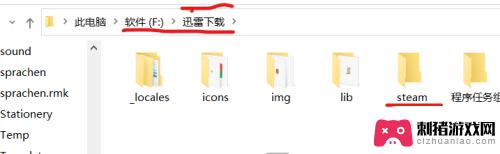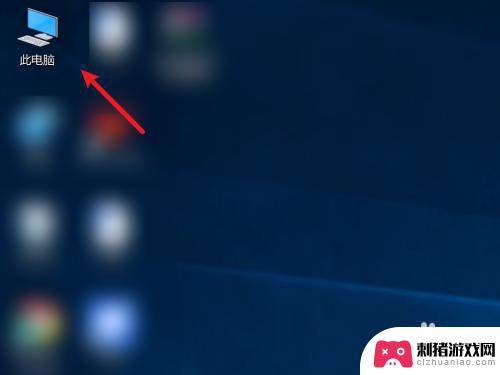steam启动时 如何在win10中取消steam开机自动启动
时间:2023-12-01来源:刺猪游戏网
在如今的数字时代,电脑游戏已经成为许多人休闲娱乐的首选,而Steam作为一款广受欢迎的游戏平台,更是吸引了无数玩家的关注。在使用Windows 10系统的用户中,不少人可能会遇到一个问题:每次开机时,Steam都会自动启动,这不仅让人感到困扰,还降低了电脑的整体性能。如何在Windows 10中取消Steam开机自动启动呢?下面我们就来详细讨论一下这个问题。
如何在win10中取消steam开机自动启动
步骤如下:
1.点击打开电脑上的steam。
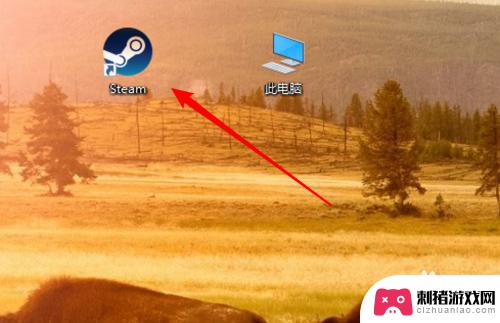
2.打开后,点击上方菜单的第一项【steam】项。
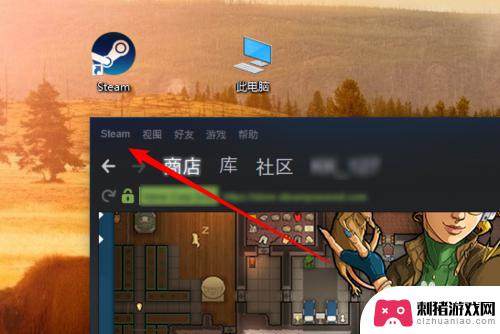
3.然后再点击下拉菜单里的【设置】项。
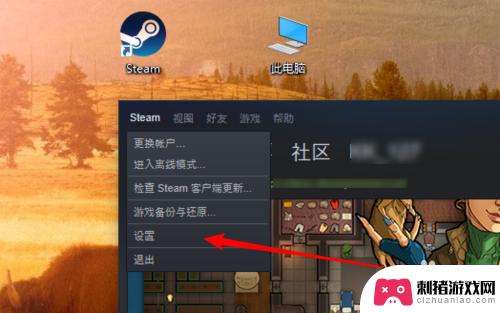
4.打开设置页面,点击左边的【界面】。
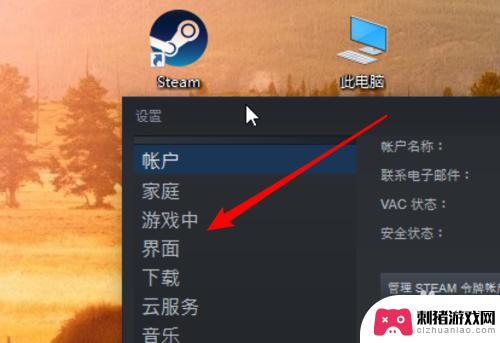
5.打开后,在下方可以看到一个【在我的计算机启动时运行steam】的选项。
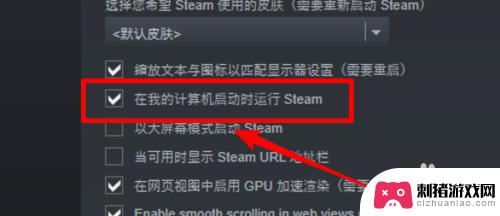
6.点击取消这个勾选项就行了,这样下次开机,就不会再自动启动这个应用了。
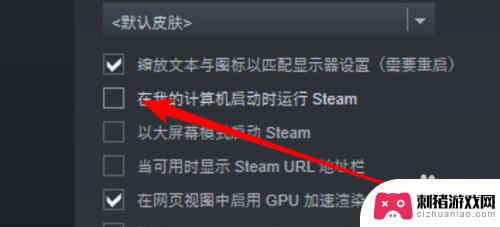
关于Steam启动时的内容就介绍到这里了。请持续关注本站,我们将会为您带来更多有趣的更新,让您的游戏体验更加丰富!